win7设开机密码 win7开机密码设置方法
更新时间:2023-09-04 11:31:49作者:xtyang
win7设开机密码,在如今信息安全日益重要的时代,保护个人计算机的安全显得尤为重要,Win7作为一款用户广泛使用的操作系统,其开机密码设置方法更是备受关注。通过设置开机密码,可以有效地阻止未经授权的人员进入计算机系统,保护个人隐私和重要数据的安全。本文将介绍Win7设定开机密码的具体步骤,帮助读者了解如何有效地加强计算机的安全防护。
方法如下:
1.打开win7控制面板
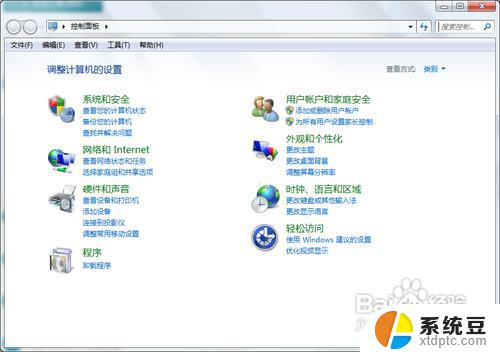
2.找到并点击点击“用户账户和家庭安全”
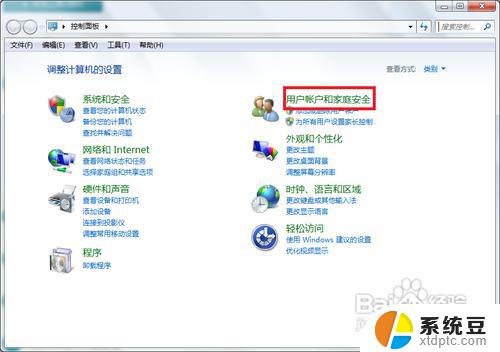
3.点击“更改windows密码”
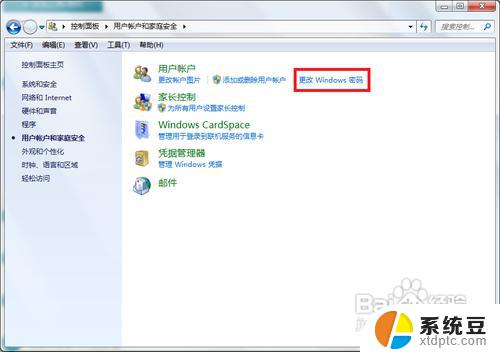
4.点击“为你的账户创建密码”
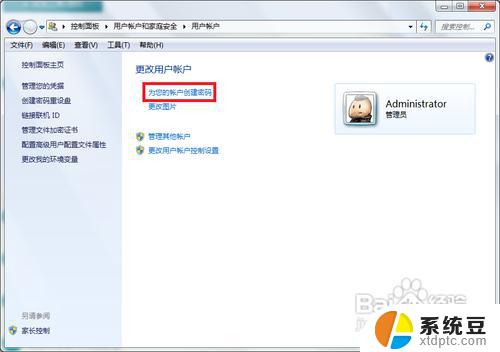
5.输入你要设置密码,然后输入密码提示(密码提示可以不写。只是为了防止你自己忘记开机密码而设计的),然后点击“创建密码”
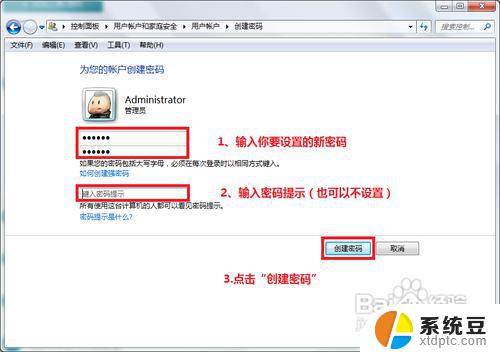
6.接下来你就会看到你的账户头像右边会显示“密码保护”,这就证明开机密码设置好了。

以上就是如何为win7设置开机密码的全部内容,如果您遇到同样的情况,可以参照小编的方法进行处理,希望这些内容对您有所帮助。
win7设开机密码 win7开机密码设置方法相关教程
- win7开机密码清除 win7取消开机密码的步骤和注意事项
- win7企业版忘记开机密码怎么办 win7开机密码忘记怎么办
- windows7专业版忘记开机密码了怎么办 win7开机密码忘记了怎么办
- win 7电脑忘记密码怎么办? Win7系统忘记开机密码解决方案
- 屏保密码如何设置win7 win7系统屏保密码设置教程
- 电脑密码取消win7 win7系统如何关闭电脑开机密码
- windows7电脑密码忘记如何解除开机密码 Win7系统忘记开机密码重置教程
- w7电脑开机密码忘了怎么办最简单的方法 win7开机密码忘记了怎么办
- windows7关闭密码登录 win7如何取消开机密码
- win 7删除电脑密码 win7系统如何取消开机密码
- 电脑显示文件后缀名win7 win7如何显示文件后缀设置方法
- win7无法搜索文件 Win7搜索栏无法搜索文件怎么办
- win7开机怎么进入bios界面 win7如何进入BIOS设置界面
- w7电脑屏幕亮度怎么调 Win7系统如何调整屏幕亮度
- xp如何共享win7的打印机 xp连接win7共享打印机教程
- windows 7无法系统还原 win7笔记本恢复出厂设置步骤
win7系统教程推荐
- 1 windows 7无法系统还原 win7笔记本恢复出厂设置步骤
- 2 win 7笔记本电脑投屏到电视 Win7投屏到设备的技巧和注意事项
- 3 投影仪不支持win 7电脑 Win7电脑怎么实现投屏到电视
- 4 window 7电脑如何重置 win7笔记本如何恢复出厂设置
- 5 win7全屏显示 win7全屏模式怎么设置
- 6 w7双屏显示器设置1和2 双显示器如何设置主显示器和副显示器
- 7 windows7专业版忘记开机密码了怎么办 win7开机密码忘记了怎么办
- 8 w7锁屏时间设置在哪里 Win7锁屏时间设置步骤
- 9 win7系统怎么修复系统 Win7系统快速修复方法
- 10 win7怎么显示隐藏的文件 win7系统如何找到隐藏的文件